不用翻箱倒柜找数据线,电脑投屏到另一台电脑,无线、远程投屏方法!
对于职场人士来说,电脑投屏电脑绝对是必不可少的工具,稳定高效的投屏开会是职场人渴望的技能,总比天天抱着笔记本走来走去,还要去翻箱倒柜的找数据线要强。如何实现电脑间的稳定投屏,AirDroid Cast提供了一个好思路。

教你一个便捷方法让电脑无线投屏到电脑上,还能指定投屏范围!
前提条件
投出屏幕的电脑(下文简称“电脑A”)是Windows,macOS或Linux系统,已经安装Chrome或Edge浏览器。两台电脑连接同一网络即可投屏。如果连接不同网络,需要登录高级账号。
以下解说,假设【电脑A】要投屏到【电脑B】。
第一步:在电脑B上操作
在【电脑B】的浏览器打开http://webcast.airdroid.com,或者安装软件AirDroid Cast。打开就可以看到一串9位数的投屏码,记住这串投屏码。
注意,使用http://webcast.airdroid.com的电脑可以是Windows,macOS或Linux系统,但安装软件AirDroid Cast仅可以是Windows,macOS系统。
【电脑B】用浏览器打开http://webcast.airdroid.com后显示:

【电脑B】打开软件AirDroid Cast后显示:


第二步:在电脑A上操作
在【电脑A】的Chrome或Edge浏览器打开http://webcast.airdroid.com,然后点击右上角的三角形,切换到【投出屏幕】界面。将刚才的9位数投屏码填写到对应位置。
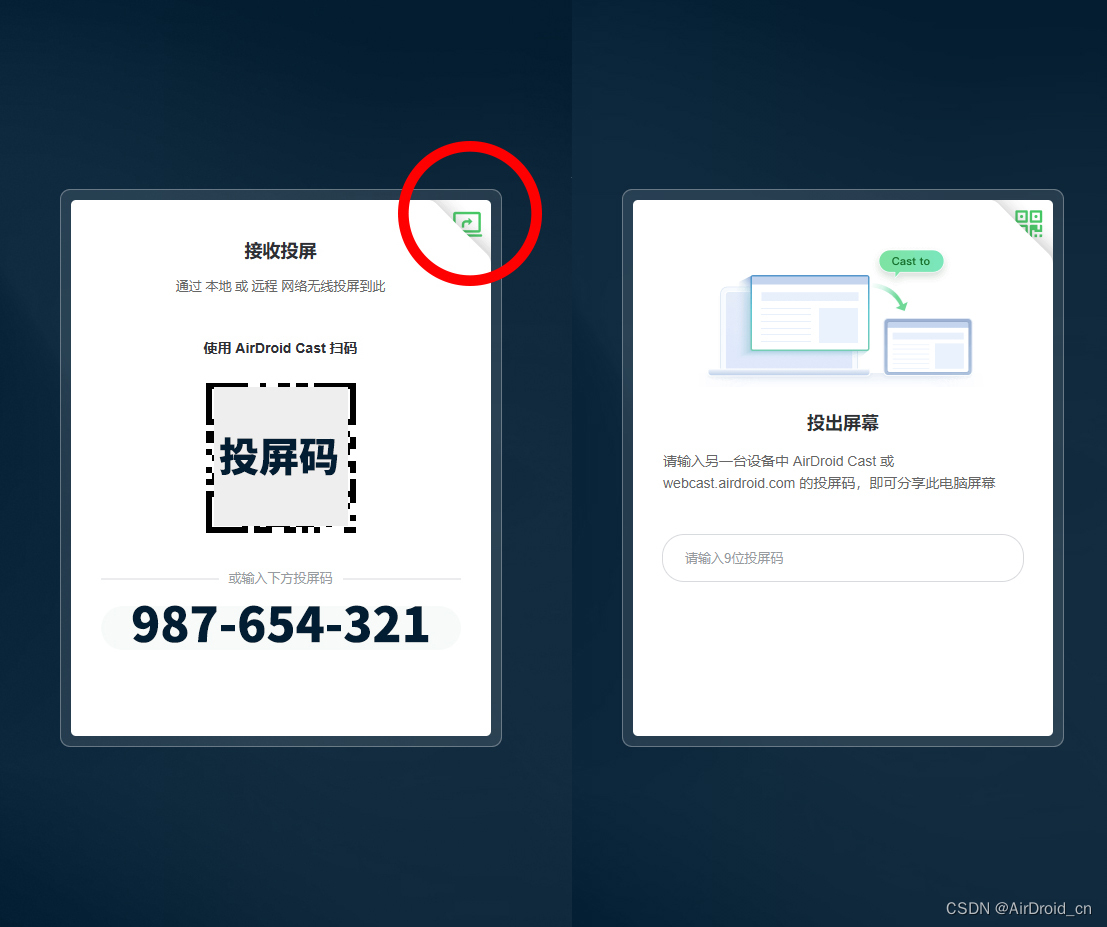
再次提醒,电脑A只能是Windows,macOS或Linux系统。
第三步:在电脑B上操作
此时电脑B会弹出提示,可根据实际情况点击允许投屏。

第四步:在电脑A上操作
选定需要投出的指定界面,这个界面可以是当前投屏浏览器里已经打开的网页,也可以是电脑A里已经打开的软件。注意,要在投屏之前打开这些内容,否则连接投屏后无法识别。此外,软件窗口不要最小化,否则也无法识别。
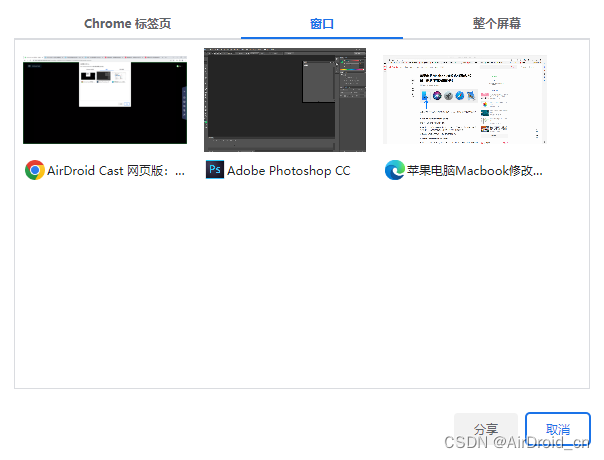
选定投屏内容后,电脑A上的指定页面就会显示在电脑B的屏幕上。这时,指定页面内的动态和惊天画面,电脑B都可以看得一清二楚,适用于线上教学、软件培训等场景。
当电脑A的使用者在投屏过程中,需要翻阅文档、查看在线资料或返回电脑桌面时,可以放心大胆操作,因为电脑B除了指定页面,什么都不会看到。假设线上教学时,讲师需要一边查看演讲稿一边演示PPT,也不用担心自己的稿件会“露馅”。
本文来自互联网用户投稿,该文观点仅代表作者本人,不代表本站立场。本站仅提供信息存储空间服务,不拥有所有权,不承担相关法律责任。 如若内容造成侵权/违法违规/事实不符,请联系我的编程经验分享网邮箱:veading@qq.com进行投诉反馈,一经查实,立即删除!